如何设置畅游软件每个多少秒自动发送一次邮件
1、点击“畅游”
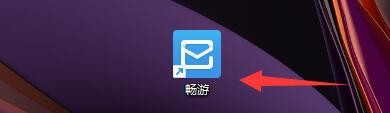
2、在“畅游”窗口中,点击“工具集”

3、在“工具集”窗口中,点击“选项”

4、在“选项”窗口中,点击“发送”

5、在“发送”窗口中,设置每间隔多少秒自动发送一次邮件时间,如:设置发送邮件时间为60秒到120秒之间


6、点击“保存并关闭”即可

声明:本网站引用、摘录或转载内容仅供网站访问者交流或参考,不代表本站立场,如存在版权或非法内容,请联系站长删除,联系邮箱:site.kefu@qq.com。
阅读量:66
阅读量:133
阅读量:157
阅读量:118
阅读量:103